Guida all installazione degli Hard Disk SATA ed alla configurazione del RAID
|
|
|
- Ignazio Ricciardi
- 7 anni fa
- Visualizzazioni
Transcript
1 Guida all installazione degli Hard Disk SATA ed alla configurazione del RAID 1. Guida all installazione degli Hard Disk SATA Installazione di Hard disk Serial ATA (SATA) Guida alla configurazione del RAID Introduzione al RAID Precauzioni da adottare prima configurazione del RAID Installazione di Windows 7 / 7 64-bit / Vista TM / Vista TM 64-bit / XP / XP 64-bit con funzioni RAID Impostazione degli elementi RAID del BIOS Configurazione del BIOS RAID Intel Eliminazione del volume RAID
2 1. Guida all installazione degli Hard Disk SATA 1.1 Installazione di Hard disk Serial ATA (SATA) Il chipset Intel P67 supporta dischi rigidi Serial ATA (SATA) con funzioni RAID, incluse RAID 0, RAID 1, RAID 10, RAID 5 e Intel Rapid Storage. Leggere le configurazioni RAID di questa guida con attenzione in base al chipset Intel southbridge adottato dalla propria scheda madre.? possibile installare su questa scheda madre i dischi rigidi SATA come periferiche interne di archiviazione. Per la guida all installazione SATA, fare riferimento all installazione dei dischi rigidi Serial ATA (SATA) del Manuale di istruzioni sul CD di supporto. Questa sezione è una guida alla creazione RAID sulle porte SATA. 2
3 2. Guida alla configurazione del RAID 2.1 Introduzione al RAID Questa scheda madre adotta il chipset Intel southbridge che integra il controller RAID che supporta le funzioni RAID 0 / RAID 1 / Intel Rapid Storage / RAID 10 / RAID 5 con quattro canali Serial ATA (SATA) indipendenti. Questa sezione presenterà le nozioni di base RAID e la guida alla configurazione delle impostazioni RAID 0 / RAID 1 / Intel Rapid Storage / RAID 10 / RAID 5. RAID Il termine RAID sta per Redundant Array of Independent Disks, che è un metodo di combinazione di due o più hard disk drive in un unica unità logica. Per prestazioni ottimali, installate dischi identici, dello stesso modello e capacità, quando create un set RAID. RAID 0 (Data Striping) RAID 0 è detto anche data striping e configura in maniera identica due hard disk drive per leggere e scrivere dati in parallelo, a stacks interallacciati. Ciò migliora l accesso ai dati e l immagazzinamento poiché raddoppia la velocità di trasferimento dati di un solo disco mentre i due hard disk lavorano come se fossero un drive singolo ma a una velocità di trasferimento dati sostenuta. ATTENZIONE!! Benché la funzione RAID 0 possa migliorare le prestazioni di accesso, non offre alcuna tolleranza agli errori. L Hot-Plug di qualsiasi Hard Disk Drive del disco RAID 0 darà luogo al danneggiamento o alla perdita dei dati. RAID 1 (Data Mirroring) Il RAID 1 è chiamato anche data mirroring, copia e conserva un immagine identica dei dati da un drive all altro. Fornisce protezione di dati e aumenta la tolleranza agli errori dell intero sistema poiché il software di gestione array dei dischi dirigerà tutte le applicazioni del disco che si è fermato al drive sopravissuto poiché questo contiene un copia completa dei dati. 3
4 Intel Rapid Storage La tecnologia Intel Rapid Storage supportata, permette di creare una impostazione RAID 0 e RAID 1 usando solo due dischi rigidi identici. La tecnologia Intel Rapid Storage crea due partizioni su ciascun disco rigido per creare un impostazione virtuale RAID 0 e RAID 1. Questa tecnologia consente anche di modificare la dimensione della partizione del disco rigido senza perdere alcun dato. RAID 10 RAID 10 è una configurazione striped con segmenti RAID 1 che sono array di RAID 1. Questa configurazione ha la stessa tolleranza di errore RAID 1 ed ha lo stesso sovraccarico per tolleranza di errore come se eseguisse il mirroring da solo. RAID 10 raggiunge un alta velocità di input/output effettuando lo striping dei segmenti RAID 1. In alcuni casi, una configurazione RAID 10 può sostenere errori del disco multipli simultanei. Per questa configurazione sono necessari un minimo di quattro dischi rigidi. RAID 5 RAID 5 effettua lo striping sia dei dati che delle informazioni di parità su tre o più dischi rigidi. Tra i vantaggi della configurazione RAID 5 ci sono una migliore prestazione del disco rigido, la tolleranza di errore e una maggiore capacità di archiviazione. La configurazione RAID 5 è adatta per il processo di transazione, applicazioni del database relazionale, pianificazione delle risorse dell impresa ed altri sistemi aziendali. Usare un minimo di tre dischi rigidi identici per questa configurazione. 4
5 2.2 Precauzioni da adottare prima configurazione del RAID 1. Utilizzare due nuove unità se si sta creando una matrice RAID 0 (striping) per le prestazioni. Si raccomanda di utilizzare due unità SATA delle stesse dimensioni. Se si utilizzano due unità di dimensioni diverse, la capacità del disco rigido di dimensioni inferiori, sarà la dimensione d archiviazione di base di ciascuna unità. Per esempio: se un disco rigido ha una capacità d archiviazione di 80GB e l altro di 60GB, la capacità d archiviazione massima dell unità da 80GB diventa 60GB, e la capacità totale d archiviazione per questo gruppo RAID 0 è di 120GB. 2. Potete utilizzare due nuovi drive o uno esistente insieme a uno nuovo per creare un RAID 1 (mirroring) impostazione - per la massima protezione (il nuovo drive deve avere la stessa dimensione o essere più grande del drive esistente). Se utilizzate due drive di dimensioni diverse, quello con la capienza inferiore sarà considerato la dimensione di immagazzinamento di base. Per esempio, se un hard disk ha una capacità di immagazzinamento di 80GB e l altro hard disk di 60GB, la capacità massima di immagazzinamento per il RAID 1 sarà 60GB. 3. Si prega di verificare lo stato del proprio hard disk prima di predisporre il nuovo array RAID. ATTENZIONE!! Eseguire un backup dei dati prima di creare le funzioni RAID. Durante la procedura di creazione RAID, il sistema chiederà se si vogliono cancellare i dati del disco ( Clear Disk Data ). Si raccomanda di selezionare Yes (Sì) in modo che la nuova creazione dei dati funzioni in un ambiente pulito. 5
6 2.3 Installazione di Windows 7 / 7 64-bit / Vista TM / Vista TM 64-bit / XP / XP 64-bit con funzioni RAID Se si desidera installare il sistema operativo Windows 7 / 7 64 bit / Vista TM / Vista TM 64-bit / XP / XP 64 bit OS sul sistema con funzioni RAID, attenersi alle procedure che seguono relative al sistema operativo che si installa Installazione di Windows XP / XP 64-bit con funzioni RAID Se si desidera installare il sistema operativo Windows XP / XP 64 bit OS sul sistema con funzioni RAID, seguire le istruzioni esposte di seguito. Passo 1: Configurare il BIOS. A. Entrare in BIOS SETUP UTILITY (UTILITÀ DI CONFIGURAZIONE DEL BIOS) Advanced screen (Avanzate) Storage Configuration (Configurazione Storage). B. Impostare SATA Operation Mode su [RAID] e poi. Passo 2: Creare un dischetto driver SATA / SATAII / SATA3. A. Inserire il CD di supporto nel lettore ottico prima di accendere il sistema. (NON inserire nessun dischetto floppy nel drive in questo momento!) B. Durante la fase di POST, all inzio del boot-up del sistema, premere il tasto <F11>. Apparirà una finestra per la selezione dei dispositivi boot. Scegliere CD-ROM come dispositivo di boot. Durante la fase di POST, all inzio del boot-up del sistema, premere il tasto <F11>. Apparirà una finestra per la selezione dei dispositivi boot. Scegliere CD-ROM come dispositivo di boot. C. Quando sullo schermo compare il messaggio: Generate Serial ATA driver diskette [Y/N]? (Vuoi creare un dischetto di driver Serial ATA [Y/ N]?), premere <Y>. D. Di seguito ci sarà questo messaggio: Please insert a blank formatted diskette into floppy drive A: press any key to start (Inserire un dischetto vergine formattato nell unità floppy A: premere un tasto qualsiasi per iniziare) Inserire un floppy nell unità floppy e premere un tasto qualsiasi. E. Il sistema inizierà a formattare il floppy-disk e a copiare i driver SATA / SATAII / SATA3 su questo. 6
7 Passo 3: Usare RAID Installation Guide per impostare la configurazione RAID. Prima di procedere alla configurazione della funzione RAID, è necessario controllare la guida all installazione contenuta nel CD di supporto per eseguire correttamente l operazione. Far riferimento al documento del CD di supporto denominato Guide to SATA Hard Disks Installation and RAID Configuration - Guida all installazione del disco rigido SATA e alla configurazione RAID, contenuto nella cartella con percorso:.. \ RAID Installation Guide Passo 4: Installazione di Windows XP / XP 64-bit sul sistema. Dopo aver creato un dischetto driver SATA / SATAII / SATA3 e aver usato RAID Installation Guide per impostare la configurazione RAID, è possibile avviare l installazione di Windows XP / XP 64 bit sul sistema. All inizio dell impostazione di Windows, premere F6 per installare un driver RAID di terzi. Al termine, inserire un floppy con il driver Intel RAID. Una volta letto il floppy disk, verrà presentato il driver. Selezionare il driver da installare in base al modo scelto e l OS installato. Dopo l installazione del sistema operativo Windows XP / XP 64 bit, se si vogliono gestire le funzioni RAID è consentito usare sia RAID Installation Guide (Guida all installazione RAID) sia Intel Rapid Storage Information (Informazioni gestione archivi Intel Rapid) per la configurazione RAID. Fare riferimento alla documentazione nel CD di supporto, Guide to SATA Hard Disks Installation and RAID Configuration (Guida all installazione del disco SATA ed alla configurazione RAID), che si trova sul seguente percorso:.. \ Guida all installazione RAID ed alla documentazione nel CD di supporto, Guide to Intel Rapid Storage (Guida alla gestione archivi Intel Rapid), che si trova sul seguente percorso:.. \ Intel Rapid Storage Information (Informazioni gestione archivi Intel Rapid) Se si desidera utilizzare Intel Rapid Storage in ambiente Windows, installare nuovamente i driver SATAII contenuti nel CD di supporto per eseguire anche l installazione di Intel Rapid Storage sul sistema. 7
8 2.3.2 Impostazione di un sistema RAID Ready Si può inoltre impostare un sistema RAID Ready con un solo disco rigido SATA / SATAII / SATA3. Si può, tuttavia, aggiornare successivamente un sistema RAID Ready su RAID 0 o RAID 1 adoperando la funzione di migrazione RAID di Intel Rapid Storage. Iseguenti punti indicano come costruire un sistema Intel RAID Ready. 1. Assemblare il sistema e collegare un solo disco rigido SATA / SATAII / SATA3. 2. Impostare il BIOS del sistema come nel punto 1 di pagina 6. Una volta terminato, uscire dall impostazione. 3. Eseguire una copia su disco del driver SATA / SATAII / SATA3 come nel punto 2 di pagina 6. Avviare l impostazione di Windows avviandolo dal CD installativo. 4. All inizio dell impostazione di Windows, premere F6 per installare un driver RAID di terzi. Al termine, inserire un floppy con il driver Intel RAID. Una volta letto il floppy disk, verrà presentato il driver. Selezionare il driver da installare in base al modo scelto e l OS installato. 5. Terminare l installazione di Windows ed installare tutti i driver necessari. 6. Installare il software Intel Rapid Storage Manager dal CD-ROM fornito con la scheda madre o dopo averlo scaricato da Internet. Si aggiunge la console Intel Rapid Storage da utilizzare per gestire la configurazione RAID. 7. Dopo aver impostato un sistema RAID Ready come nei punti di seguito, seguire le procedure della sezione successiva per passare su RAID 0, RAID 1 o RAID Migrazione di un sistema RAID Ready su RAID 0, RAID 1 o RAID 5 Se si dispone di un sistema RAID Ready esistente, adoperare i punti di seguitoper effettuare un passaggio da una sola configurazione non RAID ad una configurazione a due drive RAID 0, RAID 1 o RAID 5. Per prepararsi a ciò, è necessario un altro disco rigido SATA / SATAII / SATA3 di capacità uguale o superiore a quello adoperato attualmente come disco rigido sorgente. 1. Collegare fisicamente un disco rigido SATA / SATAII / SATA3 supplementare alla porta SATAII / SATA3 non adoperata. Annotare il numero di serie del disco rigido già presente nel sistema;lo si selezionerà come disco rigido sorgente quando si inizia la migrazione. 8
9 2. Avviare Windows, installare il software Intel Rapid Storage, se non si trova installato con il pacchetto installativo del CD-ROM o scaricandolo da Internet. In tal modo, si installa Intel Storage Utility e si avviano i collegamenti al menu. 3. Aprire Intel Storage Utility dal menu Start e selezionare Create RAID volume from Existing Hard Drive (Crea volume RAID per il disco rigido esistente) dal menu Actions. In tal modo si attiva l installazione guidata di Crea volume RAID per il disco rigido esistente. Fare clic tra le finestre di dialogo, se necessario. È importante comprendere quello che accadrà durante il processo di migrazione, in quanto potrebbero perdersi i dati del disco rigido di destinazione. 4. Una volta completata la migrazione, riavviare il sistema. Se si è passati ad un volume RAID 0, adoperare Gestione disco di Windows per eseguire la partizione e la formattazione dello spazio libero creatosi a seguito della combinazione delle capacità dei due dischi rigidi. Si può adoperare un software di terzi per estendere la partizione del volume RAID Installazione di Windows 7 / 7 64-bit / Vista TM / Vista TM 64-bit con funzioni RAID Se si desidera installare il sistema operativo Windows 7 / 7 64 bit / Vista TM / Vista TM 64 bit OS sul sistema con funzioni RAID, seguire le istruzioni esposte di seguito. Passo 1: Configurare il BIOS. A. Entrare in BIOS SETUP UTILITY (UTILITÀ DI CONFIGURAZIONE DEL BIOS) Advanced screen (Avanzate) Storage Configuration (Configurazione Storage). B. Impostare SATA Operation Mode su [RAID] e poi. Passo 2: Usare RAID Installation Guide per impostare la configurazione RAID. Prima di procedere alla configurazione della funzione RAID, è necessario controllare la guida all installazione contenuta nel CD di supporto per eseguire correttamente l operazione. Far riferimento al documento del CD di supporto denominato Guide to SATA Hard Disks Installation and RAID Configuration - Guida all installazione del disco rigido SATA e alla configurazione RAID, contenuto nella cartella con percorso:.. \ RAID Installation Guide 9
10 Passo 3: Installazione di Windows 7 / 7 64-bit / Vista TM / Vista TM 64- bit sul sistema. Dopo l installazione del sistema operativo Windows 7 / 7 64 bit / Vista TM / Vista TM 64 bit, se si vogliono gestire le funzioni RAID è consentito usare sia RAID Installation Guide (Guida all installazione RAID) sia Intel Rapid Storage Information (Informazioni gestione archivi Intel Rapid) per la configurazione RAID. Fare riferimento alla documentazione nel CD di supporto, Guide to SATA Hard Disks Installation and RAID Configuration (Guida all installazione del disco SATA ed alla configurazione RAID), che si trova sul seguente percorso:.. \ Guida all installazione RAID ed alla documentazione nel CD di supporto, Guide to Intel Rapid Storage (Guida alla gestione archivi Intel Rapid), che si trova sul seguente percorso:.. \ Intel Rapid Storage Information (Informazioni gestione archivi Intel Rapid) Se si desidera utilizzare Intel Rapid Storage in ambiente Windows, installare nuovamente i driver SATAII contenuti nel CD di supporto per eseguire anche l installazione di Intel Rapid Storage sul sistema. 10
11 2.4 Impostazione degli elementi RAID del BIOS Dopo aver installato i dischi rigidi, impostare gli elementi RAID necessari nel BIOS prima di impostare la propria configurazione RAID. Avviare il sistema e premere <F2> per entrare nell utilità di configurazione del BIOS. Evidenziare Avanzate e premete <Invio>, quindi apparirà l interfaccia principale dell utilità di configurazione del BIOS. Impostare l opzione Configura SATA su [RAID] Salvare le modifiche prima di uscire dalla configurazione del BIOS. 2.5 Configurazione del BIOS RAID Intel Riavviare il computer. Attendere finché non si vedrà il software RAID che chiede di premere <Ctrl+I>. Premere <Ctrl+I>. Quindi, apparirà la finestra Utilità Intel RAID - Crea volume RAID. Selezionare l opzione Crea Volume RAID e premere <Invio>. 11
12 Volume0 Nel menù Crea volume, sotto l elemento Nome, digitare un nome unico con 1-16 lettere per il volume RAID, quindi premere < Invio >. Volume0 Usare le frecce su/giù per selezionare il livello RAID desiderato. Si può selezionare RAID0 (Stripe), RAID1 (Mirror), RAID 5, RAID 10, o Matrix Storage per il livello RAID. Premere <Invio>, quindi selezionare la dimensione dello striping. 12
13 Volume0 Se è stato selezionato RAID 0 (Stripe), usare le frecce su/giù per selezionare la dimensione dello striping per l array RAID 0, quindi premere <Invio>. I valori disponibili vanno da 8 KB a 128 KB. La selezione predefinita è 128 KB. Il valore di striping deve essere selezionato in base all utilizzo programmato dell unità. 8 /16 KB basso utilizzo del disco 64 KB utilizzo tipico del disco 128 KB alto utilizzo del disco Una volta impostata la dimensione del blocco del disco, premere <Invio> per impostare la capacità. Volume0 Una volta impostata la capacità, premere <Invio>. 13
14 Volume0 Premere <Invio> sotto la voce Crea volume. L utilità fa apparire un messaggio di conferma come di seguito. Volume0 Premere <Y> per completare la configurazione RAID. Una volta completata, sarà possibile vedere le informazioni dettagliate sul RAID configurato. 14
15 Notare che nell ambiente BIOS RAID è consentito creare una sola partizione RAID per volta. Se si vuole creare un altra partizione RAID, usare l utilità RAID dell ambiente Windows per configurare le funzioni RAID dopo avere installato il sistema operativo. 2.6 Eliminazione del volume RAID Se si desidera eliminare un volume RAID, selezionare l opzione Elimina volume RAID, premere <Invio> e seguire le istruzioni a video. 15
Guida all installazione degli Hard Disk SATA ed alla configurazione del RAID
 Guida all installazione degli Hard Disk SATA ed alla configurazione del RAID 1. Guida all installazione degli Hard Disk SATA...2 1.1 Installazione di Hard disk Serial ATA (SATA)...2 2. Guida alla configurazione
Guida all installazione degli Hard Disk SATA ed alla configurazione del RAID 1. Guida all installazione degli Hard Disk SATA...2 1.1 Installazione di Hard disk Serial ATA (SATA)...2 2. Guida alla configurazione
Guida all installazione degli Hard Disk SATA ed alla configurazione del RAID
 Guida all installazione degli Hard Disk SATA ed alla configurazione del RAID 1. Guida all installazione degli Hard Disk SATA... 2 1.1 Installazione di Hard disk Serial ATA (SATA)... 2 2. Guida alla configurazione
Guida all installazione degli Hard Disk SATA ed alla configurazione del RAID 1. Guida all installazione degli Hard Disk SATA... 2 1.1 Installazione di Hard disk Serial ATA (SATA)... 2 2. Guida alla configurazione
Guida all installazione degli Hard Disk SATA ed alla configurazione del RAID
 Guida all installazione degli Hard Disk SATA ed alla configurazione del RAID 1. Guida all installazione degli Hard Disk SATA...2 1.1 Installazione di Hard disk Serial ATA (SATA)...2 2. Guida alla configurazione
Guida all installazione degli Hard Disk SATA ed alla configurazione del RAID 1. Guida all installazione degli Hard Disk SATA...2 1.1 Installazione di Hard disk Serial ATA (SATA)...2 2. Guida alla configurazione
Guida all installazione degli Hard Disk SATA ed alla configurazione del RAID
 Guida all installazione degli Hard Disk SATA ed alla configurazione del RAID 1. Guida all installazione degli Hard Disk SATA... 2 1.1 Installazione di Hard disk Serial ATA (SATA)... 2 2. Guida alla configurazione
Guida all installazione degli Hard Disk SATA ed alla configurazione del RAID 1. Guida all installazione degli Hard Disk SATA... 2 1.1 Installazione di Hard disk Serial ATA (SATA)... 2 2. Guida alla configurazione
Guida di installazione NVIDIA RAID
 Guida di installazione NVIDIA RAID 1. Guida di installazione NVIDIA BIOS RAID 2 1.1 Introduzione a RAID.. 2 1.2 Precauzioni per le configurazioni RAID.. 3 1.3 Installazione di Windows 7 / 7 64 bit / Vista
Guida di installazione NVIDIA RAID 1. Guida di installazione NVIDIA BIOS RAID 2 1.1 Introduzione a RAID.. 2 1.2 Precauzioni per le configurazioni RAID.. 3 1.3 Installazione di Windows 7 / 7 64 bit / Vista
Guida all installazione degli Hard Disk SATA ed alla configurazione del RAID
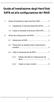 Guida all installazione degli Hard Disk SATA ed alla configurazione del RAID 1. Guida all installazione degli Hard Disk SATA... 2 1.1 Installazione di Hard disk Serial ATA (SATA)... 2 1.2 Creare un dischetto
Guida all installazione degli Hard Disk SATA ed alla configurazione del RAID 1. Guida all installazione degli Hard Disk SATA... 2 1.1 Installazione di Hard disk Serial ATA (SATA)... 2 1.2 Creare un dischetto
Guida all installazione degli Hard Disk SATA ed alla configurazione del RAID
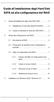 Guida all installazione degli Hard Disk SATA ed alla configurazione del RAID 1. Guida all installazione degli Hard Disk SATA... 2 1.1 Installazione di Hard disk Serial ATA (SATA)... 2 1.2 Creare un dischetto
Guida all installazione degli Hard Disk SATA ed alla configurazione del RAID 1. Guida all installazione degli Hard Disk SATA... 2 1.1 Installazione di Hard disk Serial ATA (SATA)... 2 1.2 Creare un dischetto
Guida all installazione di VIA RAID
 Guida all installazione di VIA RAID 1. Guida all installazione di VIA BIOS RAID.. 2 1.1 Introduzione al RAID. 2 1.2 Precauzioni sulla configurazione RAID 3 1.3 Utilità di configurazione BIOS 3 1.3.1 Accedere
Guida all installazione di VIA RAID 1. Guida all installazione di VIA BIOS RAID.. 2 1.1 Introduzione al RAID. 2 1.2 Precauzioni sulla configurazione RAID 3 1.3 Utilità di configurazione BIOS 3 1.3.1 Accedere
Guida all installazione degli Hard Disk SATA ed alla configurazione del RAID
 Guida all installazione degli Hard Disk SATA ed alla configurazione del RAID 1. Guida all installazione degli Hard Disk SATA. 2 1.1 Installazione di Hard disk Serial ATA (SATA)... 2 1.2 Creare un dischetto
Guida all installazione degli Hard Disk SATA ed alla configurazione del RAID 1. Guida all installazione degli Hard Disk SATA. 2 1.1 Installazione di Hard disk Serial ATA (SATA)... 2 1.2 Creare un dischetto
FANTEC HDD-Sneaker MANUALE DI ISTRUZIONI
 FANTEC HDD-Sneaker MANUALE DI ISTRUZIONI Include Guida all installazione HDD Guida alla formattazione HDD Guida all instazione e all uso di PC Clone EX Alimentazione e porta USB 3.0: Pulsante di backup
FANTEC HDD-Sneaker MANUALE DI ISTRUZIONI Include Guida all installazione HDD Guida alla formattazione HDD Guida all instazione e all uso di PC Clone EX Alimentazione e porta USB 3.0: Pulsante di backup
1. Introduzione. 1.1 Precauzioni di sicurezza. 1.2 Sistema richiesto. 1.3 Contenuto del pacco
 1. Introduzione 1.1 Precauzioni di sicurezza Si prega di osservare tutte le precauzioni prima di utilizzare Prestigio Data Racer I, seguire tutte le procedure descritte in questo manuale e usare correttamente
1. Introduzione 1.1 Precauzioni di sicurezza Si prega di osservare tutte le precauzioni prima di utilizzare Prestigio Data Racer I, seguire tutte le procedure descritte in questo manuale e usare correttamente
Creare e ripristinare immagine di sistema con Windows 7
 Creare e ripristinare immagine di con Windows 7 La versione Pro di Windows 7 offre un interessante strumento per il backup del computer: la possibilità di creare un immagine completa del, ovvero la copia
Creare e ripristinare immagine di con Windows 7 La versione Pro di Windows 7 offre un interessante strumento per il backup del computer: la possibilità di creare un immagine completa del, ovvero la copia
Guida all installazione degli Hard Disk SATA ed alla configurazione del RAID
 Guida all installazione degli Hard Disk SATA ed alla configurazione del RAID 1. Guida all installazione degli Hard Disk SATA... 2 1.1 Installazione di Hard disk Serial ATA (SATA)... 2 2. Guida alla configurazione
Guida all installazione degli Hard Disk SATA ed alla configurazione del RAID 1. Guida all installazione degli Hard Disk SATA... 2 1.1 Installazione di Hard disk Serial ATA (SATA)... 2 2. Guida alla configurazione
Software RAID. 1. Per cominciare
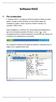 Software RAID 1. Per cominciare Il Software RAID è un utility per Windows dotata di interfaccia utente grafica, in grado di offrire all utente un tool di facile utilizzo per configurare e gestire i dischi
Software RAID 1. Per cominciare Il Software RAID è un utility per Windows dotata di interfaccia utente grafica, in grado di offrire all utente un tool di facile utilizzo per configurare e gestire i dischi
2,5 /3,5 USB 3.0 Custodia per RAID SSD/HDD SATA
 2,5 /3,5 USB 3.0 Custodia per RAID SSD/HDD SATA 1 Introduzione Manuale dell'utente DA-71116/DA-71117 1.1 Caratteristiche - Supporta le modalità BIG (JBOD), RAID0, RAID1, Normale - Protezione dei dati avanzata
2,5 /3,5 USB 3.0 Custodia per RAID SSD/HDD SATA 1 Introduzione Manuale dell'utente DA-71116/DA-71117 1.1 Caratteristiche - Supporta le modalità BIG (JBOD), RAID0, RAID1, Normale - Protezione dei dati avanzata
Il tuo manuale d'uso. ASROCK N68C-GS UCC http://it.yourpdfguides.com/dref/3408949
 Può anche leggere le raccomandazioni fatte nel manuale d uso, nel manuale tecnico o nella guida di installazione di ASROCK N68C-GS UCC. Troverà le risposte a tutte sue domande sul manuale d'uso (informazioni,
Può anche leggere le raccomandazioni fatte nel manuale d uso, nel manuale tecnico o nella guida di installazione di ASROCK N68C-GS UCC. Troverà le risposte a tutte sue domande sul manuale d'uso (informazioni,
Programma di installazione Guida per l'utente
 Programma di installazione Guida per l'utente Copyright 2007 Hewlett-Packard Development Company, L.P. Microsoft è un marchio registrato negli Stati Uniti di Microsoft Corporation. Le informazioni contenute
Programma di installazione Guida per l'utente Copyright 2007 Hewlett-Packard Development Company, L.P. Microsoft è un marchio registrato negli Stati Uniti di Microsoft Corporation. Le informazioni contenute
Laboratorio - Installazione Avanzata di Windows XP
 5.0 5.2.2.5 Laboratorio - Installazione Avanzata di Windows XP Introduzione Stampare e completare questo laboratorio. In questa attività sarà eseguita un'installazione automatica di Windows XP Professional
5.0 5.2.2.5 Laboratorio - Installazione Avanzata di Windows XP Introduzione Stampare e completare questo laboratorio. In questa attività sarà eseguita un'installazione automatica di Windows XP Professional
Programma di installazione
 Programma di installazione Guida utente Copyright 2006 Hewlett-Packard Development Company, L.P. Bluetooth è un marchio del rispettivo proprietario usato da Hewlett-Packard Company su licenza. Le informazioni
Programma di installazione Guida utente Copyright 2006 Hewlett-Packard Development Company, L.P. Bluetooth è un marchio del rispettivo proprietario usato da Hewlett-Packard Company su licenza. Le informazioni
Aggiornamenti del software Guida per l'utente
 Aggiornamenti del software Guida per l'utente Copyright 2008 Hewlett-Packard Development Company, L.P. Windows è un marchio registrato negli Stati Uniti di Microsoft Corporation. Le informazioni contenute
Aggiornamenti del software Guida per l'utente Copyright 2008 Hewlett-Packard Development Company, L.P. Windows è un marchio registrato negli Stati Uniti di Microsoft Corporation. Le informazioni contenute
Guida all installazione degli Hard Disk SATA ed alla configurazione del RAID
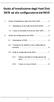 Guida all installazione degli Hard Disk SATA ed alla configurazione del RAID 1. Guida all installazione degli Hard Disk SATA... 2 1.1 Installazione di Hard disk Serial ATA (SATA)... 2 1.2 Creare un dischetto
Guida all installazione degli Hard Disk SATA ed alla configurazione del RAID 1. Guida all installazione degli Hard Disk SATA... 2 1.1 Installazione di Hard disk Serial ATA (SATA)... 2 1.2 Creare un dischetto
Aggiornamenti del software Guida per l'utente
 Aggiornamenti del software Guida per l'utente Copyright 2008 Hewlett-Packard Development Company, L.P. Windows è un marchio registrato negli Stati Uniti di Microsoft Corporation. Le informazioni contenute
Aggiornamenti del software Guida per l'utente Copyright 2008 Hewlett-Packard Development Company, L.P. Windows è un marchio registrato negli Stati Uniti di Microsoft Corporation. Le informazioni contenute
Aggiornamenti del software Guida per l'utente
 Aggiornamenti del software Guida per l'utente Copyright 2007 Hewlett-Packard Development Company, L.P. Windows è un marchio registrato negli Stati Uniti di Microsoft Corporation. Le informazioni contenute
Aggiornamenti del software Guida per l'utente Copyright 2007 Hewlett-Packard Development Company, L.P. Windows è un marchio registrato negli Stati Uniti di Microsoft Corporation. Le informazioni contenute
Aggiornamenti del software Guida per l'utente
 Aggiornamenti del software Guida per l'utente Copyright 2008 Hewlett-Packard Development Company, L.P. Windows è un marchio registrato negli Stati Uniti di Microsoft Corporation. Le informazioni contenute
Aggiornamenti del software Guida per l'utente Copyright 2008 Hewlett-Packard Development Company, L.P. Windows è un marchio registrato negli Stati Uniti di Microsoft Corporation. Le informazioni contenute
NOTA: NON PROVARE A INSTALLARE IL SOFTWARE PRIMA DI AVERE LETTO QUESTO DOCUMENTO.
 INSITE MANUALE DI INSTALLAZIONE Pagina 2: Installazione di INSITE Pagina 7: Disinstallazione di INSITE NOTA: NON PROVARE A INSTALLARE IL SOFTWARE PRIMA DI AVERE LETTO QUESTO DOCUMENTO. L INSTALLAZIONE
INSITE MANUALE DI INSTALLAZIONE Pagina 2: Installazione di INSITE Pagina 7: Disinstallazione di INSITE NOTA: NON PROVARE A INSTALLARE IL SOFTWARE PRIMA DI AVERE LETTO QUESTO DOCUMENTO. L INSTALLAZIONE
Utilizzo del CD QuickRestore
 Utilizzo del CD QuickRestore Compaq fornisce gli strumenti per il ripristino delle condizioni di funzionamento del notebook, l aggiunta di driver o il back up di dati in una partizione distinta dell unità
Utilizzo del CD QuickRestore Compaq fornisce gli strumenti per il ripristino delle condizioni di funzionamento del notebook, l aggiunta di driver o il back up di dati in una partizione distinta dell unità
Guida all installazione RAID ATI
 Guida all installazione RAID ATI 1. Guida all installazione RAID BIOS ATI...2 1.1 Introduzione al sistema RAID...2 1.2 Precauzioni per le configurazioni RAID...2 1.3 Creare array di dischi...3 2. Guida
Guida all installazione RAID ATI 1. Guida all installazione RAID BIOS ATI...2 1.1 Introduzione al sistema RAID...2 1.2 Precauzioni per le configurazioni RAID...2 1.3 Creare array di dischi...3 2. Guida
Programma di installazione
 Programma di installazione Guida per l'utente Copyright 2007 Hewlett-Packard Development Company, L.P. Microsoft è un marchio registrato negli Stati Uniti di Microsoft Corporation. Le informazioni contenute
Programma di installazione Guida per l'utente Copyright 2007 Hewlett-Packard Development Company, L.P. Microsoft è un marchio registrato negli Stati Uniti di Microsoft Corporation. Le informazioni contenute
Aggiornamenti del software Guida per l utente
 Aggiornamenti del software Guida per l utente Copyright 2009 Hewlett-Packard Development Company, L.P. Windows è un marchio registrato negli Stati Uniti di Microsoft Corporation. Le informazioni contenute
Aggiornamenti del software Guida per l utente Copyright 2009 Hewlett-Packard Development Company, L.P. Windows è un marchio registrato negli Stati Uniti di Microsoft Corporation. Le informazioni contenute
Utilizzo della serie di dischi di ripristino per Windows 8
 Utilizzo della serie di dischi di ripristino per Windows 8 Nota: le procedure descritte in questo manuale sono soggette a modifica. Per conoscere le procedure di ripristino più aggiornate, visitare il
Utilizzo della serie di dischi di ripristino per Windows 8 Nota: le procedure descritte in questo manuale sono soggette a modifica. Per conoscere le procedure di ripristino più aggiornate, visitare il
Guida di installazione NVIDIA RAID
 Guida di installazione NVIDIA RAID 1. Guida di installazione NVIDIA BIOS RAID 2 1.1 Introduzione a RAID.. 2 1.2 Precauzioni per le configurazioni RAID 3 1.3 Creare un disk array 4 2. Guida di installazione
Guida di installazione NVIDIA RAID 1. Guida di installazione NVIDIA BIOS RAID 2 1.1 Introduzione a RAID.. 2 1.2 Precauzioni per le configurazioni RAID 3 1.3 Creare un disk array 4 2. Guida di installazione
Guida utente per Mac
 Guida utente per Mac Sommario Introduzione... 1 Utilizzo dello strumento Mac Reformatting... 1 Installazione del software... 4 Rimozione sicura delle unità... 9 Gestione unità... 10 Esecuzione dei controlli
Guida utente per Mac Sommario Introduzione... 1 Utilizzo dello strumento Mac Reformatting... 1 Installazione del software... 4 Rimozione sicura delle unità... 9 Gestione unità... 10 Esecuzione dei controlli
Installare Mac OS X 10.5 Leopard
 Installare Mac OS X 10.5 Leopard Scritto Da: Walter Galan ifixit CC BY-NC-SA it.ifixit.com Pagina 1 di 13 INTRODUZIONE Al momento della stesura di questa guida, OS X 10.5 Leopard è stata la versione corrente
Installare Mac OS X 10.5 Leopard Scritto Da: Walter Galan ifixit CC BY-NC-SA it.ifixit.com Pagina 1 di 13 INTRODUZIONE Al momento della stesura di questa guida, OS X 10.5 Leopard è stata la versione corrente
Guida all installazione di Windows 7 da un'unità
 Pagina 1 di 6 Guida all installazione di Windows 7 da un'unità flash USB Come installare Windows 7 in un computer senza lettore DVD State pensando di passare a Windows 7 ma il vostro computer non dispone
Pagina 1 di 6 Guida all installazione di Windows 7 da un'unità flash USB Come installare Windows 7 in un computer senza lettore DVD State pensando di passare a Windows 7 ma il vostro computer non dispone
a) Strumento TOSHIBA HDD Recovery
 1 di 28 01/08/2011 13:09 TOSHIBA Procedura HTD1303440001R01 Come si ripristina un notebook Toshiba con la procedura HDD Recovery Dettagli del documento: - Sistema operativo: Windows 7-32 bit, Windows 7-64
1 di 28 01/08/2011 13:09 TOSHIBA Procedura HTD1303440001R01 Come si ripristina un notebook Toshiba con la procedura HDD Recovery Dettagli del documento: - Sistema operativo: Windows 7-32 bit, Windows 7-64
Aggiornamenti del software Guida per l utente
 Aggiornamenti del software Guida per l utente Copyright 2007 Hewlett-Packard Development Company, L.P. Windows è un marchio registrato negli Stati Uniti di Microsoft Corporation. Le informazioni contenute
Aggiornamenti del software Guida per l utente Copyright 2007 Hewlett-Packard Development Company, L.P. Windows è un marchio registrato negli Stati Uniti di Microsoft Corporation. Le informazioni contenute
ENCODER INCREMENTALE PROGRAMMABILE EP/REP. Kit di configurazione encoder EncoderManager. Manuale di istruzioni
 ENCODER INCREMENTALE PROGRAMMABILE EP/REP Kit di configurazione encoder EncoderManager Manuale di istruzioni Manuale d uso del kit di configurazione encoder EncoderManager Grazie per aver acquistato il
ENCODER INCREMENTALE PROGRAMMABILE EP/REP Kit di configurazione encoder EncoderManager Manuale di istruzioni Manuale d uso del kit di configurazione encoder EncoderManager Grazie per aver acquistato il
Clonare un'unità esistente
 Clonare un'unità esistente Questa guida passerà attraverso il processo di clonazione vostri software, sistema operativo e dati esistenti per un nuovo disco rigido. Scritto Da: Mike ifixit CC BY-NC-SA /Www.ifixit.com
Clonare un'unità esistente Questa guida passerà attraverso il processo di clonazione vostri software, sistema operativo e dati esistenti per un nuovo disco rigido. Scritto Da: Mike ifixit CC BY-NC-SA /Www.ifixit.com
Guida all installazione degli Hard Disk SATA ed alla configurazione del RAID
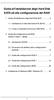 Guida all installazione degli Hard Disk SATA ed alla configurazione del RAID 1. Guida all installazione degli Hard Disk SATA...2 1.1 Installazione di Hard disk Serial ATA (SATA)...2 1.2 Creare un dischetto
Guida all installazione degli Hard Disk SATA ed alla configurazione del RAID 1. Guida all installazione degli Hard Disk SATA...2 1.1 Installazione di Hard disk Serial ATA (SATA)...2 1.2 Creare un dischetto
Riferimento tecnico - D&R TSD-QA89 (2011/11)
 Riferimento tecnico - D&R TSD-QA89 (2011/11) 1. D: Come posso attivare la funzione 3D su sistemi ASRock Vision 3D e ION3D? R: I software per monitor/tv/contenuti/riproduzione possono avere diverse impostazioni.
Riferimento tecnico - D&R TSD-QA89 (2011/11) 1. D: Come posso attivare la funzione 3D su sistemi ASRock Vision 3D e ION3D? R: I software per monitor/tv/contenuti/riproduzione possono avere diverse impostazioni.
Laboratorio - Installazione di Windows Vista
 5.0 5.2.1.6 Laboratorio - Installazione di Windows Vista Introduzione Stampare e completare questo laboratorio. In questo laboratorio, verrà installato il sistema operativo Windows Vista. Apparecchiatura
5.0 5.2.1.6 Laboratorio - Installazione di Windows Vista Introduzione Stampare e completare questo laboratorio. In questo laboratorio, verrà installato il sistema operativo Windows Vista. Apparecchiatura
Ridimensionare un disco virtuale Come ridimensionare un disco virtuale in parallels senza perdere i dati in esso contenuti.
 Ridimensionare un disco virtuale Come ridimensionare un disco virtuale in parallels senza perdere i dati in esso contenuti. 21 Agosto 2007 Autore: Stefano Dindo Ridimensionare un disco virtuale 1 Indice
Ridimensionare un disco virtuale Come ridimensionare un disco virtuale in parallels senza perdere i dati in esso contenuti. 21 Agosto 2007 Autore: Stefano Dindo Ridimensionare un disco virtuale 1 Indice
Guida di installazione del driver FAX L
 Italiano Guida di installazione del driver FAX L User Software CD-ROM.................................................................. 1 Driver e software.................................................................................
Italiano Guida di installazione del driver FAX L User Software CD-ROM.................................................................. 1 Driver e software.................................................................................
Installazione e uso di Document Distributor
 Per visualizzare o scaricare questa o altre pubblicazioni Lexmark Document Solutions, fare clic qui. Installazione e uso di Document Distributor Il software Lexmark Document Distributor include pacchetti
Per visualizzare o scaricare questa o altre pubblicazioni Lexmark Document Solutions, fare clic qui. Installazione e uso di Document Distributor Il software Lexmark Document Distributor include pacchetti
Samsung SSD Data Migration v.3.1. Introduzione e Guida all'installazione
 Samsung SSD Data Migration v.3.1 Introduzione e Guida all'installazione Esclusione di responsabilità legale SAMSUNG ELECTRONICS SI RISERVA IL DIRITTO DI MODIFICARE I PRODOTTI, LE INFORMAZIONI E LE SPECIFICHE
Samsung SSD Data Migration v.3.1 Introduzione e Guida all'installazione Esclusione di responsabilità legale SAMSUNG ELECTRONICS SI RISERVA IL DIRITTO DI MODIFICARE I PRODOTTI, LE INFORMAZIONI E LE SPECIFICHE
La presente sezione descrive le procedure di installazione e risoluzione dei problemi per le reti Windows NT 4.x:
 Stampante a colori Phaser 7300 Rete Windows NT 4.x La presente sezione descrive le procedure di installazione e risoluzione dei problemi per le reti Windows NT 4.x: Punti preliminari - vedere a pagina
Stampante a colori Phaser 7300 Rete Windows NT 4.x La presente sezione descrive le procedure di installazione e risoluzione dei problemi per le reti Windows NT 4.x: Punti preliminari - vedere a pagina
Laboratorio - Installazione di Windows 7
 5.0 5.2.1.5 Laboratorio - Installazione di Windows 7 Introduzione Stampare e completare questo laboratorio. In questo laboratorio, verrà installato il sistema operativo Windows 7. Apparecchiatura Raccomandata
5.0 5.2.1.5 Laboratorio - Installazione di Windows 7 Introduzione Stampare e completare questo laboratorio. In questo laboratorio, verrà installato il sistema operativo Windows 7. Apparecchiatura Raccomandata
Samsung Universal Print Driver Guida dell utente
 Samsung Universal Print Driver Guida dell utente immagina le possibilità Copyright 2009 Samsung Electronics Co., Ltd. Tutti i diritti riservati. Questa guida viene fornita solo a scopo informativo. Tutte
Samsung Universal Print Driver Guida dell utente immagina le possibilità Copyright 2009 Samsung Electronics Co., Ltd. Tutti i diritti riservati. Questa guida viene fornita solo a scopo informativo. Tutte
Backup e ripristino Guida per l'utente
 Backup e ripristino Guida per l'utente Copyright 2007, 2008 Hewlett-Packard Development Company, L.P. Windows è un marchio registrato negli Stati Uniti di Microsoft Corporation. Le informazioni contenute
Backup e ripristino Guida per l'utente Copyright 2007, 2008 Hewlett-Packard Development Company, L.P. Windows è un marchio registrato negli Stati Uniti di Microsoft Corporation. Le informazioni contenute
DATA-DIRECT. Manuale Utente. Versione 1.0. Copyright ArtWare Tutti i diritti riservati
 DATA-DIRECT Manuale Utente Versione 1.0 Copyright 2001-2004 ArtWare Tutti i diritti riservati DATA-Direct Manuale dell utente 2001-2004 ArtWare. Tutti i diritti riservati Il logo ArtWare è un marchio
DATA-DIRECT Manuale Utente Versione 1.0 Copyright 2001-2004 ArtWare Tutti i diritti riservati DATA-Direct Manuale dell utente 2001-2004 ArtWare. Tutti i diritti riservati Il logo ArtWare è un marchio
Laboratorio - Installazione di Windows XP
 5.0 5.2.1.7 Laboratorio - Installazione di Windows XP Introduzione Stampare e completare questo laboratorio. In questo laboratorio, verrà installato il sistema operativo Windows XP Professional. Apparecchiatura
5.0 5.2.1.7 Laboratorio - Installazione di Windows XP Introduzione Stampare e completare questo laboratorio. In questo laboratorio, verrà installato il sistema operativo Windows XP Professional. Apparecchiatura
WINDOWS95. 1. Avviare Windows95. Avviare Windows95 non è un problema: parte. automaticamente all accensione del computer. 2. Barra delle applicazioni
 WINDOWS95 1. Avviare Windows95 Avviare Windows95 non è un problema: parte automaticamente all accensione del computer. 2. Barra delle applicazioni 1 La barra delle applicazioni permette di richiamare le
WINDOWS95 1. Avviare Windows95 Avviare Windows95 non è un problema: parte automaticamente all accensione del computer. 2. Barra delle applicazioni 1 La barra delle applicazioni permette di richiamare le
Mobile Device Management Manuale utente
 Mobile Device Management Manuale utente Contenuto Introduzione...................................................... 3 Creazione di un utente con accesso a PRO 83xx/82xx.................. 4 Download degli
Mobile Device Management Manuale utente Contenuto Introduzione...................................................... 3 Creazione di un utente con accesso a PRO 83xx/82xx.................. 4 Download degli
Guida all installazione degli Hard Disk SATA ed alla configurazione del RAID
 Guida all installazione degli Hard Disk SATA ed alla configurazione del RAID 1. Guida all installazione degli Hard Disk SATA... 2 1.1 Installazione di Hard disk Serial ATA (SATA)... 2 1.2 Creare un dischetto
Guida all installazione degli Hard Disk SATA ed alla configurazione del RAID 1. Guida all installazione degli Hard Disk SATA... 2 1.1 Installazione di Hard disk Serial ATA (SATA)... 2 1.2 Creare un dischetto
Formattazione e partizionamento
 1. Eseguire il backup Salvare prima di tutto i file di lavoro, poi in una cartella apposita, tutti gli Installer, cioè i file che contengono le informazioni per installare i programmi, in particolare quelli
1. Eseguire il backup Salvare prima di tutto i file di lavoro, poi in una cartella apposita, tutti gli Installer, cioè i file che contengono le informazioni per installare i programmi, in particolare quelli
NOTE DI INSTALLAZIONE
 NOTE DI INSTALLAZIONE Sommario 1. GUIDA AI VARI TIPI DI INSTALLAZIONE... 2 2. INSTALLAZIONE MONOUTENZA (LOCALE)... 3 2.1 Installazione Repository e Application Server... 3 2.2 Installazione DataBase...
NOTE DI INSTALLAZIONE Sommario 1. GUIDA AI VARI TIPI DI INSTALLAZIONE... 2 2. INSTALLAZIONE MONOUTENZA (LOCALE)... 3 2.1 Installazione Repository e Application Server... 3 2.2 Installazione DataBase...
Come procedere al primo utilizzo Capitolo 1 Introduzione Norme di sicurezza I T
 Come procedere al primo utilizzo Capitolo 1. Disinstallazione dei driver e dei prodotti non più utilizzati (3.1) 2. Collegamento (3.2) 3. Installazione in Windows (3.3) 4. Controlli da eseguire a installazione
Come procedere al primo utilizzo Capitolo 1. Disinstallazione dei driver e dei prodotti non più utilizzati (3.1) 2. Collegamento (3.2) 3. Installazione in Windows (3.3) 4. Controlli da eseguire a installazione
Programma di installazione Guida per l'utente
 Programma di installazione Guida per l'utente Copyright 2008 Hewlett-Packard Development Company, L.P. Microsoft è un marchio registrato negli Stati Uniti di Microsoft Corporation. Le informazioni contenute
Programma di installazione Guida per l'utente Copyright 2008 Hewlett-Packard Development Company, L.P. Microsoft è un marchio registrato negli Stati Uniti di Microsoft Corporation. Le informazioni contenute
Installazione del driver Custom PostScript o del driver della stampante PCL per Windows
 Installazione del driver Custom PostScript o del driver della stampante PCL per Windows Questo file Leggimi contiene le istruzioni per l'installazione del driver Custom PostScript o del driver della stampante
Installazione del driver Custom PostScript o del driver della stampante PCL per Windows Questo file Leggimi contiene le istruzioni per l'installazione del driver Custom PostScript o del driver della stampante
Aggiornamento, backup e ripristino del software
 Aggiornamento, backup e ripristino del software Guida per l utente Copyright 2006 Hewlett-Packard Development Company, L.P. Microsoft e Windows sono marchi registrati negli Stati Uniti di Microsoft Corporation.
Aggiornamento, backup e ripristino del software Guida per l utente Copyright 2006 Hewlett-Packard Development Company, L.P. Microsoft e Windows sono marchi registrati negli Stati Uniti di Microsoft Corporation.
Printer Driver. Guida all installazione. Questa guida descrive l installazione dei driver stampante per Windows Vista.
 3-876-168-41 (1) Printer Driver Guida all installazione Questa guida descrive l installazione dei driver stampante per Windows Vista. Prima di usare questo software Prima di usare il driver stampante,
3-876-168-41 (1) Printer Driver Guida all installazione Questa guida descrive l installazione dei driver stampante per Windows Vista. Prima di usare questo software Prima di usare il driver stampante,
Uso del computer e gestione dei file con Windows
 Uso del computer e gestione dei file con Windows PRIMI PASSI COL COMPUTER Avviare il computer Premere il tasto di accensione Spegnere il computer Pulsanti Start Spegni computer Spegni Riavviare il computer
Uso del computer e gestione dei file con Windows PRIMI PASSI COL COMPUTER Avviare il computer Premere il tasto di accensione Spegnere il computer Pulsanti Start Spegni computer Spegni Riavviare il computer
Backup e ripristino Guida per l'utente
 Backup e ripristino Guida per l'utente Copyright 2008 Hewlett-Packard Development Company, L.P. Windows è un marchio registrato negli Stati Uniti di Microsoft Corporation. Le informazioni contenute in
Backup e ripristino Guida per l'utente Copyright 2008 Hewlett-Packard Development Company, L.P. Windows è un marchio registrato negli Stati Uniti di Microsoft Corporation. Le informazioni contenute in
Laboratorio - Backup e Ripristino del Registro di Sistema in Windows XP
 5.0 5.2.3.4 Laboratorio - Backup e Ripristino del Registro di Sistema in Windows XP Introduzione Stampare e completare questo laboratorio. In questa attività, si effettuerà una copia di backup del Registro
5.0 5.2.3.4 Laboratorio - Backup e Ripristino del Registro di Sistema in Windows XP Introduzione Stampare e completare questo laboratorio. In questa attività, si effettuerà una copia di backup del Registro
Guida all'installazione di Ubuntu 10.10
 Guida all'installazione di Ubuntu 10.10 Introduzione -Questa guida è rivolta agli utenti che desiderano installare il sistema operativo Ubuntu 10.10 su un computer in cui è già presente Win, in una maniera
Guida all'installazione di Ubuntu 10.10 Introduzione -Questa guida è rivolta agli utenti che desiderano installare il sistema operativo Ubuntu 10.10 su un computer in cui è già presente Win, in una maniera
STRUMENTO IMPOSTAZIONI DEL PANNELLO A SFIORAMENTO MANUALE DI ISTRUZIONI
 MONITOR LCD STRUMENTO IMPOSTAZIONI DEL PANNELLO A SFIORAMENTO MANUALE DI ISTRUZIONI Versione 2.0 Modelli applicabili (a partire da giugno 2015) PN-L803C/PN-80TC3 (I modelli disponibili sono diversi in
MONITOR LCD STRUMENTO IMPOSTAZIONI DEL PANNELLO A SFIORAMENTO MANUALE DI ISTRUZIONI Versione 2.0 Modelli applicabili (a partire da giugno 2015) PN-L803C/PN-80TC3 (I modelli disponibili sono diversi in
Aggiornamenti del software Guida per l'utente
 Aggiornamenti del software Guida per l'utente Copyright 2009 Hewlett-Packard Development Company, L.P. Windows è un marchio registrato negli Stati Uniti di Microsoft Corporation. Le informazioni contenute
Aggiornamenti del software Guida per l'utente Copyright 2009 Hewlett-Packard Development Company, L.P. Windows è un marchio registrato negli Stati Uniti di Microsoft Corporation. Le informazioni contenute
PROCEDURA D INSTALLAZIONE DEL SOFTWARE DELLA CARTA TS-CNS. ACTALIS su Windows 32 bit e 65 bit
 PROCEDURA D INSTALLAZIONE DEL SOFTWARE DELLA CARTA TS-CNS ACTALIS su Windows 32 bit e 65 bit INDICE Introduzione alla procedura d installazione del software della carta TS-CNS... 3 Installazione Software
PROCEDURA D INSTALLAZIONE DEL SOFTWARE DELLA CARTA TS-CNS ACTALIS su Windows 32 bit e 65 bit INDICE Introduzione alla procedura d installazione del software della carta TS-CNS... 3 Installazione Software
Supporto Esterno per HDD USB 3.0 da 3,5"
 Supporto Esterno per HDD USB 3.0 da 3,5" Manuale Utente DA-71035 Avanti Congratulazioni per aver acquistato un nostro prodotto! Vi mostreremo un nuovo concetto di archiviazione con sicurezza e convenienza.
Supporto Esterno per HDD USB 3.0 da 3,5" Manuale Utente DA-71035 Avanti Congratulazioni per aver acquistato un nostro prodotto! Vi mostreremo un nuovo concetto di archiviazione con sicurezza e convenienza.
TRUST AMI MOUSE WIRELESS 300
 TRUST AM MOUSE WRELESS 300 Guida rapida all installazione Versione 1.0 1 1. ntroduzione Questo manuale è destinato agli utenti del Trust Ami Mouse Wireless 300. Questo mouse permette di scorrere le applicazioni
TRUST AM MOUSE WRELESS 300 Guida rapida all installazione Versione 1.0 1 1. ntroduzione Questo manuale è destinato agli utenti del Trust Ami Mouse Wireless 300. Questo mouse permette di scorrere le applicazioni
s o f t w a r e house a Reggio Emilia dal 1988 WinAbacus Service Release servizi informatici per l azienda
 WinAbacus Service Release Materiale informativo soggetto a modifica senza preavviso. Questo documento è stato redatto con la massima cura e il suo utilizzo è limitato all ambito e all utente cui è stato
WinAbacus Service Release Materiale informativo soggetto a modifica senza preavviso. Questo documento è stato redatto con la massima cura e il suo utilizzo è limitato all ambito e all utente cui è stato
WinAbacus Service Release
 WinAbacus Service Release Materiale informativo soggetto a modifica senza preavviso. Questo documento è stato redatto con la massima cura e il suo utilizzo è limitato all ambito e all utente cui è stato
WinAbacus Service Release Materiale informativo soggetto a modifica senza preavviso. Questo documento è stato redatto con la massima cura e il suo utilizzo è limitato all ambito e all utente cui è stato
Guida all'installazione di Driver RICOH
 Guida all'installazione di Driver RICOH Il presente documento fornisce una spiegazione al metodo di installazione del driver RICOH necessario all'utilizzo della stampante inkjet RICOH Pro L4130/L4160.
Guida all'installazione di Driver RICOH Il presente documento fornisce una spiegazione al metodo di installazione del driver RICOH necessario all'utilizzo della stampante inkjet RICOH Pro L4130/L4160.
3.5.1 PREPARAZ1ONE I documenti che si possono creare con la stampa unione sono: lettere, messaggi di posta elettronica, o etichette.
 3.5 STAMPA UNIONE Le funzioni della stampa unione (o stampa in serie) permettono di collegare un documento principale con un elenco di nominativi e indirizzi, creando così tanti esemplari uguali nel contenuto,
3.5 STAMPA UNIONE Le funzioni della stampa unione (o stampa in serie) permettono di collegare un documento principale con un elenco di nominativi e indirizzi, creando così tanti esemplari uguali nel contenuto,
Istruzioni per l installazione ed uso del programma OMNICARD (rel.5.2) 18/04/2016
 LINX S.R.L. Istruzioni per l installazione ed uso del programma OMNICARD (rel.5.2) 18/04/2016 Sommario Installazione/aggiornamento programma OMNICARD 5.2 3 Avvio del programma OMNICARD 5.2 11 Istruzioni
LINX S.R.L. Istruzioni per l installazione ed uso del programma OMNICARD (rel.5.2) 18/04/2016 Sommario Installazione/aggiornamento programma OMNICARD 5.2 3 Avvio del programma OMNICARD 5.2 11 Istruzioni
Scheda 13 Estrazione dati per l Azienda USL Parte A Creazione del file di estrazione dati
 Scheda 13 Estrazione dati per l Azienda USL Parte A Creazione del file di estrazione dati FLUR20XX 1) Premere questo tasto nella finestra principale 2) Leggere il messaggio LE SCHEDE INCOMPLETE NON VENGONO
Scheda 13 Estrazione dati per l Azienda USL Parte A Creazione del file di estrazione dati FLUR20XX 1) Premere questo tasto nella finestra principale 2) Leggere il messaggio LE SCHEDE INCOMPLETE NON VENGONO
PROCEDURA D INSTALLAZIONE DEL SOFTWARE DELLA CARTA TS-CNS. OBERTHUR su Windows 32 bit e 65 bit
 PROCEDURA D INSTALLAZIONE DEL SOFTWARE DELLA CARTA TS-CNS OBERTHUR su Windows 32 bit e 65 bit INDICE Introduzione alla procedura d installazione del software della carta TS-CNS... 3 Installazione Software
PROCEDURA D INSTALLAZIONE DEL SOFTWARE DELLA CARTA TS-CNS OBERTHUR su Windows 32 bit e 65 bit INDICE Introduzione alla procedura d installazione del software della carta TS-CNS... 3 Installazione Software
Fiery Remote Scan. Collegarsi ai Fiery servers. Collegarsi a un Fiery server al primo utilizzo
 Fiery Remote Scan Fiery Remote Scan consente di gestire la scansione su Fiery server e la stampante da un computer remoto. Fiery Remote Scan può essere utilizzato per le seguenti operazioni: Avviare le
Fiery Remote Scan Fiery Remote Scan consente di gestire la scansione su Fiery server e la stampante da un computer remoto. Fiery Remote Scan può essere utilizzato per le seguenti operazioni: Avviare le
CONTROLLER RAID LC2. Requisiti di sistema. Aprire la scheda completamente prima di procedere all'installazione ISTRUZIONI DI INSTALLAZIONE
 CONTROLLER RAID LC2 ISTRUZIONI DI INSTALLAZIONE Aprire la scheda completamente prima di procedere all'installazione Stampato su carta riciclata Requisiti di sistema Compatibilità del sistema Server Compaq
CONTROLLER RAID LC2 ISTRUZIONI DI INSTALLAZIONE Aprire la scheda completamente prima di procedere all'installazione Stampato su carta riciclata Requisiti di sistema Compatibilità del sistema Server Compaq
Questi punti preliminari devono essere eseguiti per tutte le stampanti:
 Windows NT 4.x Questo argomento include le seguenti sezioni: "Punti preliminari" a pagina 3-25 "Procedura rapida di installazione da CD-ROM" a pagina 3-25 "Risoluzione dei problemi di Windows NT 4.x (TCP/IP)"
Windows NT 4.x Questo argomento include le seguenti sezioni: "Punti preliminari" a pagina 3-25 "Procedura rapida di installazione da CD-ROM" a pagina 3-25 "Risoluzione dei problemi di Windows NT 4.x (TCP/IP)"
CardioChek Link Manuale d'uso
 CardioChek Link Manuale d'uso Questo programma software è compatibile con i sistemi operativi Microsoft Windows 7, Vista e XP A. Utilizzo previsto CardioChek Link è il software utilizzato per recuperare
CardioChek Link Manuale d'uso Questo programma software è compatibile con i sistemi operativi Microsoft Windows 7, Vista e XP A. Utilizzo previsto CardioChek Link è il software utilizzato per recuperare
ADATTATORE WIRELESS 450N DUAL BAND USB 2.0
 ADATTATORE WIRELESS 450N DUAL BAND USB 2.0 Guida rapida all'installazione DN-70650 Tabella dei Contenuti Contenuto della confezione... Pagina 1 Installazione scheda di rete... Pagina 2 Collegare all'access
ADATTATORE WIRELESS 450N DUAL BAND USB 2.0 Guida rapida all'installazione DN-70650 Tabella dei Contenuti Contenuto della confezione... Pagina 1 Installazione scheda di rete... Pagina 2 Collegare all'access
Backup e ripristino Guida per l'utente
 Backup e ripristino Guida per l'utente Copyright 2009 Hewlett-Packard Development Company, L.P. Windows è un marchio registrato negli Stati Uniti di Microsoft Corporation. Le informazioni contenute in
Backup e ripristino Guida per l'utente Copyright 2009 Hewlett-Packard Development Company, L.P. Windows è un marchio registrato negli Stati Uniti di Microsoft Corporation. Le informazioni contenute in
MultiBoot. Numero di parte del documento:
 MultiBoot Numero di parte del documento: 405530-061 Gennaio 2006 Sommario 1 Ordine predefinito dei dispositivi di avvio 2 Abilitazione dei dispositivi di avvio in Impostazione del computer 3 Considerazioni
MultiBoot Numero di parte del documento: 405530-061 Gennaio 2006 Sommario 1 Ordine predefinito dei dispositivi di avvio 2 Abilitazione dei dispositivi di avvio in Impostazione del computer 3 Considerazioni
XSATACI HARD DISK CONTROLLER 2 SATA + 1 IDE + 1 esata
 XSATACI HARD DISK CONTROLLER 2 SATA + 1 IDE + 1 esata MANUALE UTENTE www.hamletcom.com Gentile Cliente, La ringraziamo per la fiducia riposta nei nostri prodotti. La preghiamo di seguire le norme d'uso
XSATACI HARD DISK CONTROLLER 2 SATA + 1 IDE + 1 esata MANUALE UTENTE www.hamletcom.com Gentile Cliente, La ringraziamo per la fiducia riposta nei nostri prodotti. La preghiamo di seguire le norme d'uso
Aggiornamento del firmware per il trasmettitore wireless WT 7
 Aggiornamento del firmware per il trasmettitore wireless WT 7 Grazie per aver scelto un prodotto Nikon. Questa guida descrive come aggiornare il firmware per il trasmettitore wireless WT 7. Se non si è
Aggiornamento del firmware per il trasmettitore wireless WT 7 Grazie per aver scelto un prodotto Nikon. Questa guida descrive come aggiornare il firmware per il trasmettitore wireless WT 7. Se non si è
Versione Italiana. Introduzione. Hardware. Attivazione delle possibilità RAID. PU103 Sweex 2 Port Serial ATA RAID PCI Card
 PU103 Sweex 2 Port Serial ATA RAID PCI Card Introduzione Per prima cosa desideriamo ringraziarla vivamente per aver acquistato la Sweex 2 Port Serial ATA RAID PCI Card, la scheda che le permetterà di aggiungere
PU103 Sweex 2 Port Serial ATA RAID PCI Card Introduzione Per prima cosa desideriamo ringraziarla vivamente per aver acquistato la Sweex 2 Port Serial ATA RAID PCI Card, la scheda che le permetterà di aggiungere
> P o w e r D O C < Gestione documenti e files
 > P o w e r D O C < Gestione documenti e files Guida rapida all utilizzo del software (rev. 1.0 - martedì 4 dicembre 2018) INSTALLAZIONE, ATTIVAZIONE E CONFIGURAZIONE INIZIALE ESECUZIONE DEL SOFTWARE INSERIMENTO
> P o w e r D O C < Gestione documenti e files Guida rapida all utilizzo del software (rev. 1.0 - martedì 4 dicembre 2018) INSTALLAZIONE, ATTIVAZIONE E CONFIGURAZIONE INIZIALE ESECUZIONE DEL SOFTWARE INSERIMENTO
Symantec IT Management Suite 8.0 powered by Altiris technology
 Symantec IT Management Suite 8.0 powered by Altiris technology Operazione Installa sistema operativo Windows L'attività Installa sistema operativo Windows consente di installare il sistema operativo Windows
Symantec IT Management Suite 8.0 powered by Altiris technology Operazione Installa sistema operativo Windows L'attività Installa sistema operativo Windows consente di installare il sistema operativo Windows
MobileCap 124 Guida d'installazione
 MobileCap 124 Guida d'installazione Versione: 1.1.1 Data: 14.10.2010 Indice 1 Introduzione...3 2 Requisiti del sistema...3 3 Preparazione all'installazione...3 4 Installazione di base...4 4.1 Installazione
MobileCap 124 Guida d'installazione Versione: 1.1.1 Data: 14.10.2010 Indice 1 Introduzione...3 2 Requisiti del sistema...3 3 Preparazione all'installazione...3 4 Installazione di base...4 4.1 Installazione
Schermata riprodotta con l autorizzazione di Microsoft Corporation.
 Avvio rapido Prefazione P2WW-2600-01AL Grazie per aver acquistato Rack2-Filer! Rack2-Filer è un applicazione che consente di gestire e visualizzare i dati dei documenti sul computer. Questa guida rapida
Avvio rapido Prefazione P2WW-2600-01AL Grazie per aver acquistato Rack2-Filer! Rack2-Filer è un applicazione che consente di gestire e visualizzare i dati dei documenti sul computer. Questa guida rapida
Laboratorio - Protezione di Account, Dati e Computer in Windows XP
 5.0 10.2.1.9 Laboratorio - Protezione di Account, Dati e Computer in Windows XP Stampare e completare questo laboratorio. In questo laboratorio, si studierà come proteggere gli account, i dati e il computer
5.0 10.2.1.9 Laboratorio - Protezione di Account, Dati e Computer in Windows XP Stampare e completare questo laboratorio. In questo laboratorio, si studierà come proteggere gli account, i dati e il computer
Programma di installazione Guida per l'utente
 Programma di installazione Guida per l'utente Copyright 2007, 2008 Hewlett-Packard Development Company, L.P. Microsoft è un marchio registrato negli Stati Uniti di Microsoft Corporation. Le informazioni
Programma di installazione Guida per l'utente Copyright 2007, 2008 Hewlett-Packard Development Company, L.P. Microsoft è un marchio registrato negli Stati Uniti di Microsoft Corporation. Le informazioni
Graphtec Pro Studio Graphtec Pro Studio Plus Cutting Master 4
 Graphtec Pro Studio Graphtec Pro Studio Plus Cutting Master 4 Manuale Operativo Precauzioni Graphtec Pro Studio / Graphtec Pro Studio Plus / Cutting Master 4 (d'ora in avanti denominato come "software")
Graphtec Pro Studio Graphtec Pro Studio Plus Cutting Master 4 Manuale Operativo Precauzioni Graphtec Pro Studio / Graphtec Pro Studio Plus / Cutting Master 4 (d'ora in avanti denominato come "software")
PROCEDURA D INSTALLAZIONE DEL SOFTWARE DELLA CARTA TS-CNS. ATOS su Windows 32 bit e 65 bit
 PROCEDURA D INSTALLAZIONE DEL SOFTWARE DELLA CARTA TS-CNS ATOS su Windows 32 bit e 65 bit INDICE Introduzione alla procedura d installazione del software della carta TS-CNS... 3 Installazione Software
PROCEDURA D INSTALLAZIONE DEL SOFTWARE DELLA CARTA TS-CNS ATOS su Windows 32 bit e 65 bit INDICE Introduzione alla procedura d installazione del software della carta TS-CNS... 3 Installazione Software
